
Talvez você já tenha tentando fazer um sumário no Word de maneira manual. É possível até mesmo que tenha conseguido, mas certamente constatou que deu um trabalho danado.
Antes de irmos para o sumário propriamente dito precisamos nos certificar que nossos títulos e subtítulos estão devidamente formatados.
Clique sobre cada um dos títulos e na guia Referências clique em Adicionar Texto e marque Nível 1:
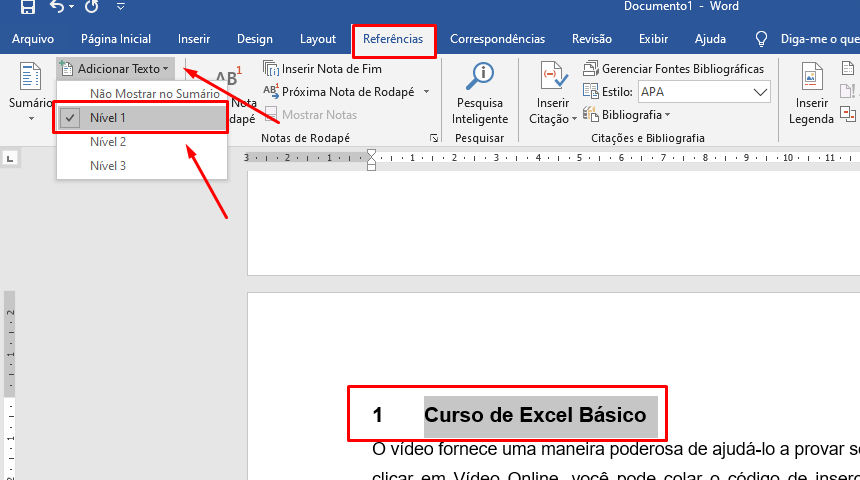
Para os subtítulos marque Nível 2:
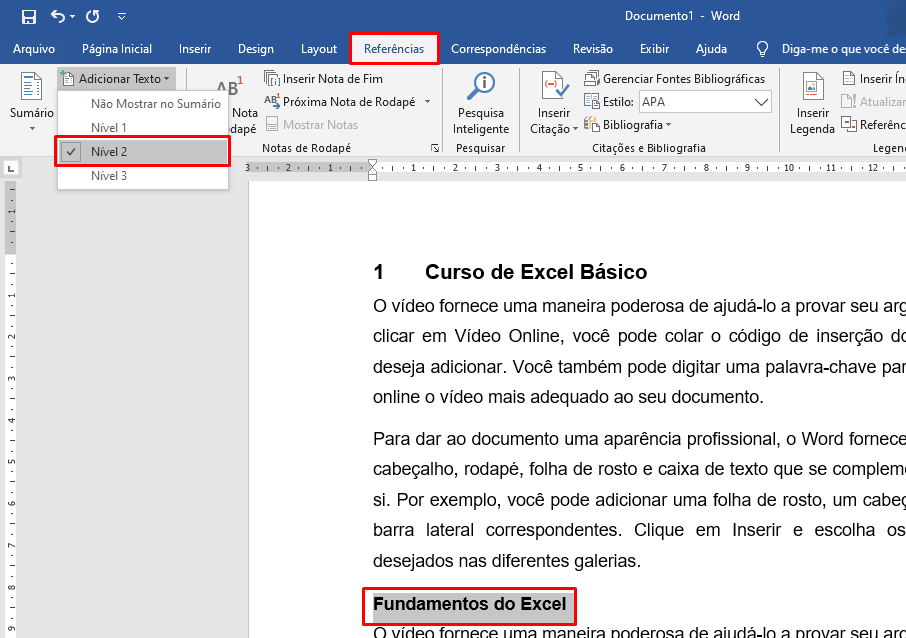
Se seu trabalho possuir subtítulos dos subtítulos marque-os como Nível 3:
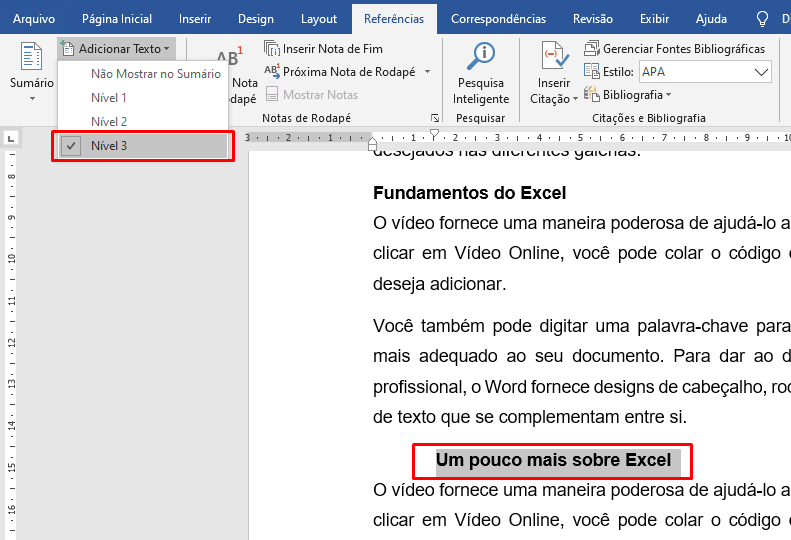
Esta etapa é importante, pois só irão para o sumário quem estiver marcado desta forma a não ser que você tenha configurados os títulos de acordo com os Estilos no Word.
Agora com os títulos e subtítulos devidamente configurados, perceba que já deixamos uma página em branco, pois ela receberá nosso sumário ou caso esteja fazendo diretamente em seu documento clique na página que receberá o sumário:
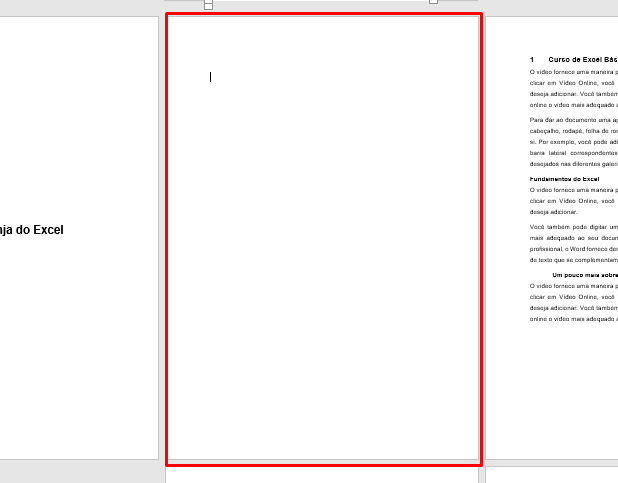
Cadastre seu email aqui no blog para receber em primeira mão todas as novidades, posts e videoaulas que postarmos.
Receber conteúdos de Excel
Preencha abaixo para receber conteúdos avançados de Excel.
Fique tranquilo, seu e-mail está completamente SEGURO conosco!
É muito importante que você me adicione na sua lista de contatos, para que os próximos emails não caiam no SPAM. Adicione este email: [email protected]
Dê dois cliques sobre ela e ainda na guia Referências e clique em Sumário e veja que serão listados alguns. Clique no primeiro:
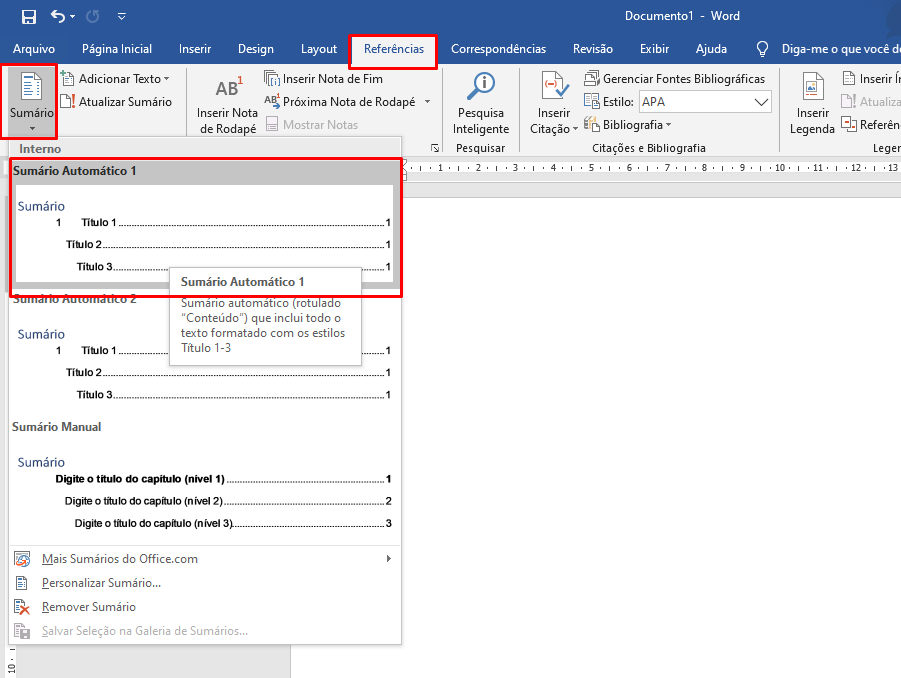
Veja que nosso sumário automático no Word foi criado rapidamente:
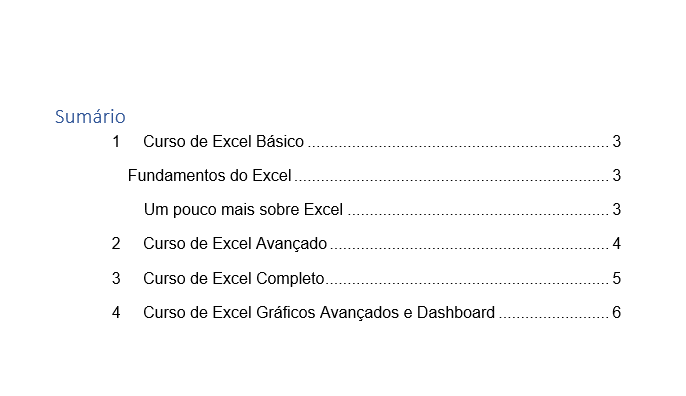
Caso faça alguma alteração em seu trabalho seja mudando ou aumentando páginas, títulos ou subtítulos não se preocupe.
Clique sobre o sumário e em Atualizar Sumário:
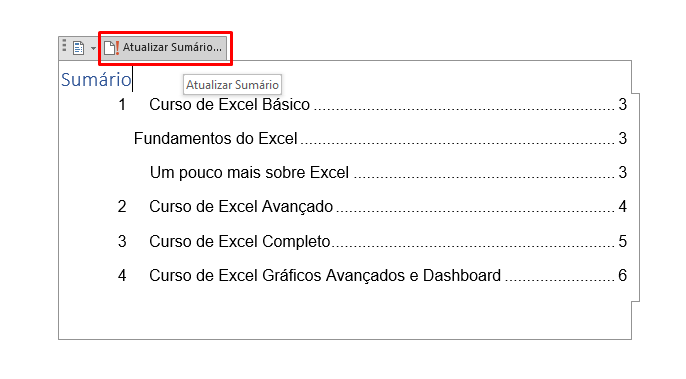
Na janela que se abre marque a opção Atualizar Índice Inteiro e pressione Ok:
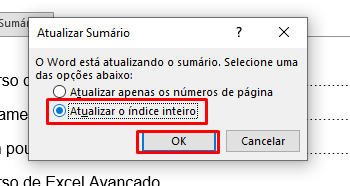
Assim qualquer alteração feita no trabalho terá efeito aqui sem que você precise ficar batendo cabeça para fazer alterações:
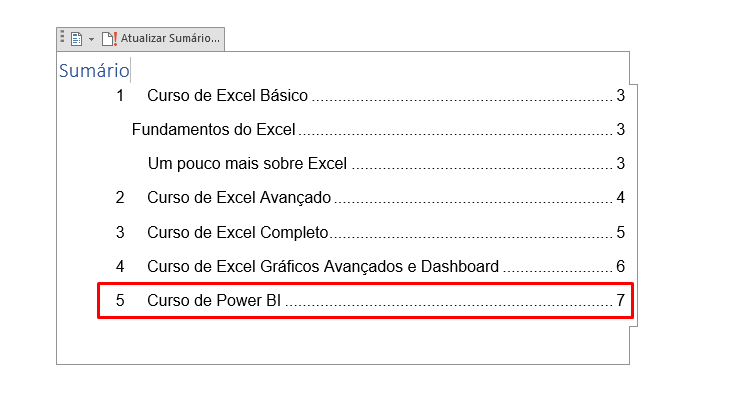
Você gostou dessa dica?
Gostaria que você comentasse abaixo me dizendo o que achou, vou ficar muito feliz em saber sua opinião
Aproveite para se aprofundar no tema com meus cursos!
Veja Também:







![COMO-CRIAR-GRÁFICO-DE-BARRAS-NO-EXCEL-[ATUALIZADO] Como Criar GRÁFICO DE BARRAS no Excel [ATUALIZADO]](https://ninjadoexcel.com.br/wp-content/uploads/2023/08/COMO-CRIAR-GRAFICO-DE-BARRAS-NO-EXCEL-ATUALIZADO-304x170.jpg)







